Trzy proste sposoby na znalezienie / usunięcie zdjęć z iDevices
„Nie wiem, jak to się stało. Próbowałem usunąć niektóre pliki z mojego iPhone'a 6S i jakoś usunąć też niektóre ważne zdjęcia. Czy jest jakiś sposób na ich odzyskanie? ”
„Usunąłem niektóre foldery z mojego iPhone'a, aby uwolnićtrochę miejsca, więc mógłbym pobrać kilka filmów kilka dni temu. Później zdałem sobie sprawę, że niektóre zdjęcia zrobiłem jako niespodziankę dla znajomego, gdzie w jednym z tych folderów. Czy ktoś może mi pomóc?
Jeśli kiedykolwiek byłeś w podobnej sytuacjipowyższe, zgodzilibyście się, że może to być więcej kłopotów niż jest to warte. Zdjęcia, w przeciwieństwie do muzyki i filmów, nie mogą być po prostu ponownie pobrane, gdy zostaną utracone. Czasami nawet mogą być tylko jedynymi istniejącymi kopiami. Ich utrata może dosłownie być jak utrata bezcennego artefaktu jak znaleźć usunięte zdjęcia z iPhone'a XS / XS Max / XR / X / 8/8 Plus / 7/7 Plus / 6S / 6 / SE / 5s / 5 to jedna ważna umiejętność, której zdecydowanie potrzebujesz jako użytkownik iPhone'a.
Jeśli jesteś jedną z wielu osób z tymproblem, nie musisz się martwić. Poniżej znajduje się lista sposobów na szybkie odzyskanie usuniętych zdjęć na iPhonie / iPadzie bez wydawania ani grosza. Ten przewodnik zapewni ci wszystko, czego potrzebujesz, aby łatwo rozwiązać ten problem.
- Część 1: Jak znaleźć usunięte zdjęcia na iPhonie za pomocą funkcji ostatnio usuniętych?
- Część 2: Jak znaleźć trwale usunięte zdjęcia z iPhone'a?
- Część 3: Jak znaleźć usunięte zdjęcia z iPhone'a za pomocą kopii zapasowych iTunes / iCloud
Część 1: Jak znaleźć usunięte zdjęcia na iPhonie za pomocą funkcji ostatnio usuniętych?
Czy przypadkowo usunąłeś ważne zdjęcia zTwój iPhone i teraz nie możesz znaleźć sposobu na ich odzyskanie? Cóż, nie musisz się tym zajmować. Błędy są normalne, a nawet Apple wie o tym i skonfigurował funkcje, aby je naprawić. Niedawno usunięto Sposób Apple, aby upewnić się, że przypadkowo usunięte zdjęcia, można łatwo i szybko przywrócić. Ta funkcja została włączona do iOS od iOS 8. Jeśli masz którąś z tych wersji, poniżej znajdują się kroki pokazujące, jak znaleźć ostatnio usunięte zdjęcia na iPhonie i jak je przywrócić.
Krok 1: Przejdź do aplikacji Zdjęcia, kliknij Albumy, przewiń w dół i poszukaj albumu Ostatnio usunięty i kliknij go. W tym niedawno usuniętym albumie można znaleźć usunięte zdjęcia na iPhonie.
Krok 2: Po pomyślnym otwarciu ostatnio usuniętego albumu powinieneś zobaczyć każde usunięte zdjęcie. Kliknij wybierz i wybierz dowolne zdjęcie, które chcesz odzyskać. Po zakończeniu kliknij Odzyskaj.

To takie proste! Jeśli nie możesz znaleźć zdjęć, które chcesz przywrócić, przyczyną może być jedna z następujących sytuacji:
1. Nie można znaleźć ostatnio usuniętego albumu w urządzeniu, ponieważ urządzenie nie obsługuje tej funkcji.
2. Zgubiłeś zdjęcia, przywracając lub aktualizując urządzenie.
3)Zdjęcie, które chcesz przywrócić, zostało usunięte ponad 30 dni temu. W takim przypadku zdjęcie zostanie automatycznie usunięte z iPhone'a. Innymi słowy, procesy te pomagają znaleźć ostatnio usunięte zdjęcia na iPhonie i je przywrócić.
4. Wybrane zdjęcie zostanie trwale usunięte z urządzenia, tj. Nie tylko zostało usunięte z poprzedniego albumu, ale zostało również usunięte z albumu ostatnio usuniętego.
Jeśli tak, to nie musisz się martwić. Zamiast tego można zastosować dowolny z kolejnych procesów.
Część 2: Jak znaleźć trwale usunięte zdjęcia z iPhone'a?
Czy próbowałeś kroków z pierwszego i drugiegoczęść tego artykułu i nadal nie możesz znaleźć zdjęcia, którego szukasz? Cóż, cała nadzieja nie jest jeszcze stracona. Nadal masz jeszcze jedną szansę na odzyskanie potrzebnych zdjęć za pomocą narzędzi do odzyskiwania iPhone'a, takich jak https://www.tenorshare.com/products/iphone-data-recovery.html. Teraz, w ten sposób, możesz odzyskać usunięte zdjęcia z iPhone'a, nawet jeśli nie wykonałeś kopii zapasowej zdjęcia, które chcesz przywrócić.
Krok 1: Pobierz aplikację Tenorshare UltData i zainstaluj ją na komputerze. Po pomyślnym zainstalowaniu uruchom go.
Krok 2: Podłącz iPhone'a do komputera i wybierz Odzyskaj z urządzenia iOS. Po zakończeniu kliknij przycisk Rozpocznij skanowanie.
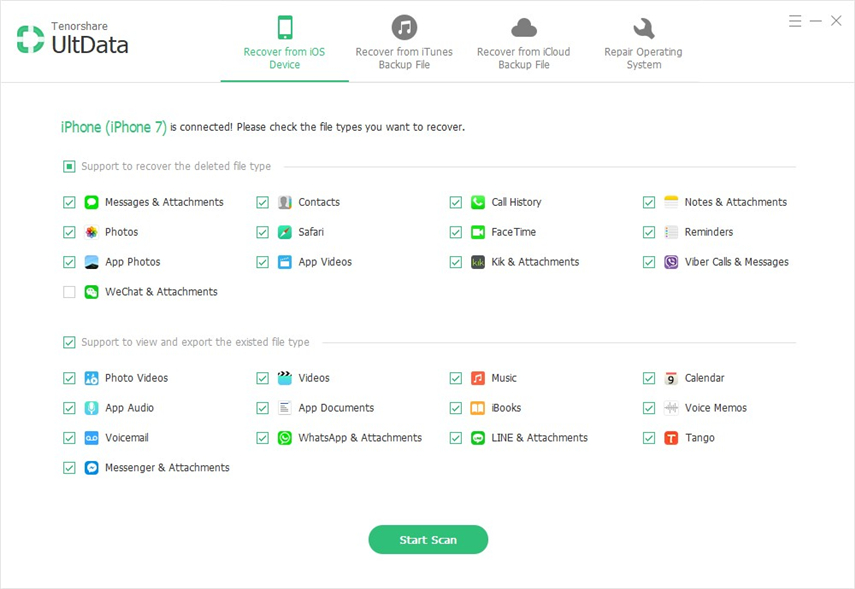
Krok 3: Po zakończeniu skanowania powinna zostać wyświetlona lista wszystkich usuniętych zdjęć. Przejrzyj je, aby uzyskać zdjęcie, które chcesz przywrócić, i wybierz je. Kliknij przycisk Odzyskaj i przypisz ścieżkę zapisu, do której zdjęcia zostaną przeniesione.

Część 3: Jak znaleźć usunięte zdjęcia z iPhone'a za pomocą kopii zapasowych iTunes / iCloud
Jeśli utworzyłeś kopię zapasową iPhone'a na iCloud lub miałeś gozsynchronizowane z iTunes, zanim zdjęcia, które chcesz odzyskać, zostaną usunięte, możesz łatwo odzyskać je dzięki temu procesowi. Można go również użyć, jeśli z jakiegoś powodu iDevice ulegnie uszkodzeniu lub zostanie skradziony. Należy jednak pamiętać, że proces ten nie przywraca po prostu utraconych zdjęć. Przywraca iDevice do stanu, w jakim był utworzony podczas tworzenia kopii zapasowej.
Innymi słowy, wszystkie Twoje ostatnie dane, w tymwiadomości, zdjęcia i inne treści zostaną usunięte i zastąpione treścią w kopii zapasowej. Z tego powodu zaleca się zapisanie wszystkich bieżących danych iDevice na innym urządzeniu pamięci masowej przed przywróceniem kopii zapasowej lub skorzystanie z https://www.tenorshare.com/products/iphone-data-recovery.html w celu przywrócenia tylko zdjęć z kopii zapasowej iTunes / iCloud.
Powiedziawszy to, oto dwie metody znalezienia usuniętych zdjęć na iPhonie i ich odzyskania.
Metoda 1: Znajdź usunięte zdjęcia na telefonie iPhone z iCloud Backup
Jeśli utworzono kopię zapasową plików z iPhone'a na iCloud, a utracone zdjęcie było jednym z nich, wykonaj poniższe czynności, aby przywrócić zdjęcia.
Krok 1: Usuń wszystkie dane z telefonu iPhone. Dlatego ważne jest zapisanie bieżących danych w urządzeniu zewnętrznym przed rozpoczęciem przywracania. Nie chcesz stracić więcej zdjęć i przydatnych plików, próbując odzyskać utracone wcześniej.
Aby usunąć już istniejące pliki, przejdź do Ustawień, następnie Ogólne, a na koniec kliknij Zresetuj i potwierdź.
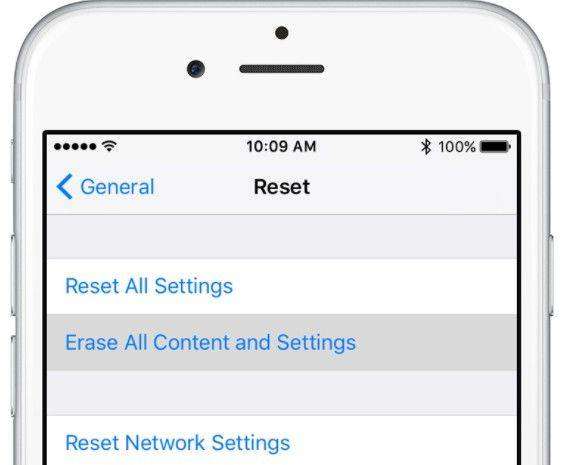
Krok 2: Po wykonaniu pierwszego kroku powinieneś zostać przekierowany na ekran aplikacji i danych. Wybierz Przywróć z kopii zapasowej iCloud.

Krok 3: Wprowadź swój identyfikator Apple ID i hasło, a następnie zaloguj się. Po pomyślnym zalogowaniu wybierz odpowiednią kopię zapasową z wymienionych opcji (najprawdopodobniej kopia zapasowa zawiera przywrócone zdjęcia). Po wykonaniu tej czynności iPhone zacznie się automatycznie przywracać.
Metoda 2: Znajdź usunięte zdjęcia na iPhonie z iTunes
Jeśli zamiast tego utworzono kopię zapasową plików w iTunes, oto co należy zrobić.
Krok 1: Uruchom iTunes na iPhonie i podłącz urządzenie.
Krok 2: Kliknij wyświetloną ikonę iPhone'a i przejdź do Podsumowania. Następnie kliknij Przywróć kopię zapasową i wybierz kopię zapasową, którą chcesz przywrócić. Po wykonaniu tej czynności wystarczy czekać.

Po pomyślnym przywróceniu kopii zapasowejpliki, wymagane zdjęcia należy przywrócić w aplikacji Photo. Jak tylko to się stanie, możesz teraz przywrócić pliki, które wcześniej przesłałeś na inne urządzenie pamięci masowej na swój iPhone.
Po pomyślnym uzyskaniu potrzebnych zdjęćpobrane, zalecamy regularne tworzenie kopii zapasowych zdjęć, aby uniknąć takich wypadków. Zaleca się również regularne tworzenie kopii zapasowych iPhone'a, aby nigdy więcej nie paść ofiarą takiej sytuacji.









